통장사본은 여러 가지 업무나 공적인 서류의 제출을 위해서 혹은 급여통장으로 사용하기 위해서라도 누구나 한 번쯤은 필요한 시기가 오는데요. 예전에는 당연스럽게 실제 통장을 복사해서 기업은행 통장사본을 출력해서 제출하고는 했지만 최근에는 상황이 많이 달라졌고 실제 통장을 갖고 있지 않은 분들도 너무나 많아지다 보니 갑자기 준비해야 할 때는 당황하실 수밖에 없으실 텐데요.
하지만 평소에 인터넷뱅킹을 사용하셨다면 너무나 쉽게 ibk 기업은행 통장사본 출력이 가능합니다. 제가 하는 방법대로만 따라오시면 말이죠.
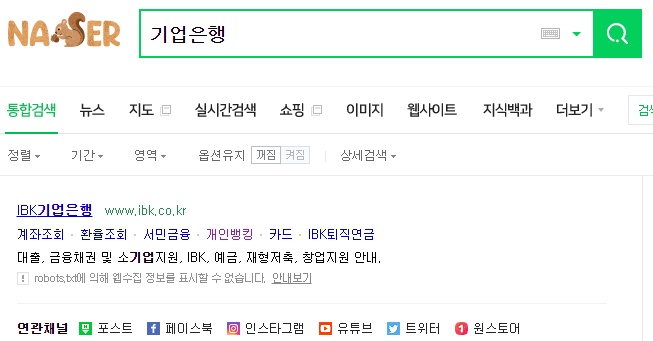
먼저 네이버나 다음에 기업은행이라고 검색을 해서 ibk기업은행 홈페이지에 접속을 합니다.

그런 다음 해야할일이 로그인인데요. 보통 실질적인 은행업무를 보시기위해서는 인터넷뱅킹 로그인을 하셔야 하기에 뱅킹로그인을 클릭하셔서 로그인을 해주셔야 합니다. 물론 공인인증서가 필요하겠죠.

그런다음 기업은행 홈페이지 상단 메뉴 중 통장사본 출력 메뉴가 있는 뱅킹 관리라는 것을 클릭해주시고요.
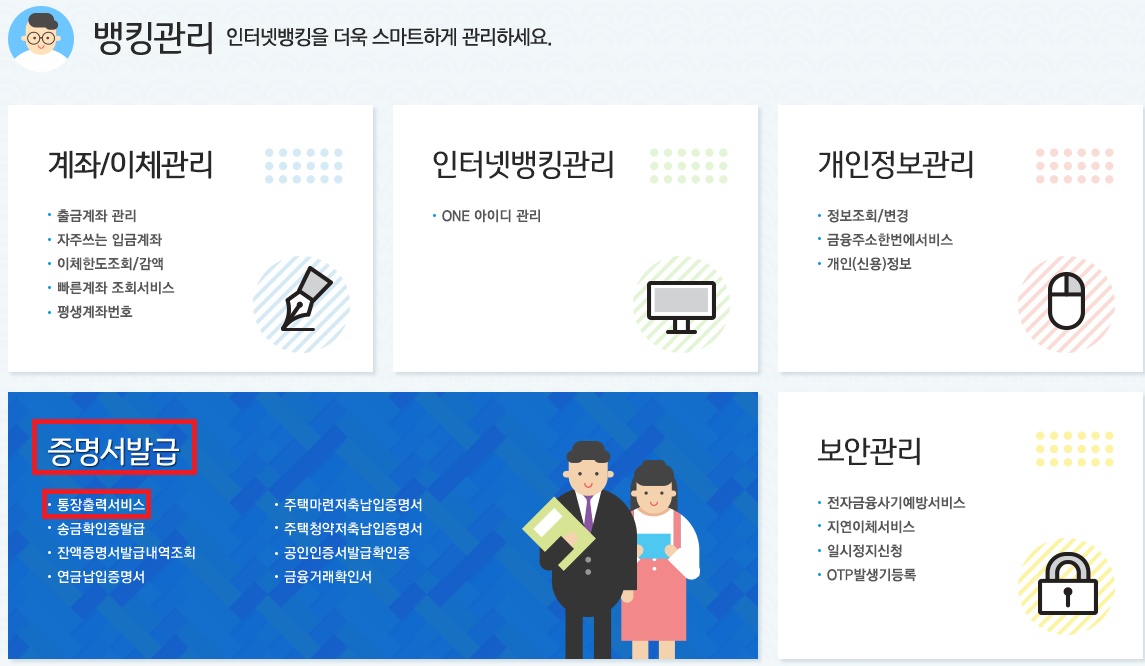
왼쪽 중간쯤 메뉴 중에 증명서 발급이라는 게 있는데 이름만 보더라도 기업은행 통장사본 출력하고 발급받을 수가 있을 것 같은 메뉴라는 게 직감되는데 바로 밑에 통장 출력 서비스라고 떡 하니 쓰여있답니다. 이제 사실상 거의 작업이 끝나가네요.
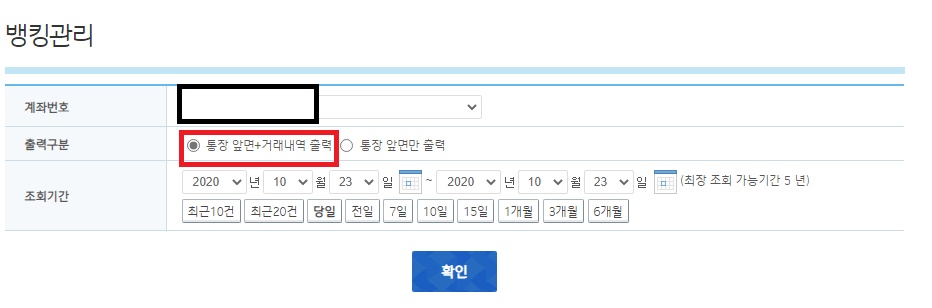
그럼 뱅킹 관리가 있는데 계좌번호라고 나와있는 부분은 혹시라도 개설된 계좌가 여러 개 있으시다면 선택을 하실 수가 있게 되어있고요.
아래 출력 구분이라고 되어있는 부분은 두 가지를 선택할 수가 있어요.
통장 앞면 + 거래내역까지 출력하는 부분이 첫 번째 선택메뉴인데 거래내역까지 출력하고자 할 경우에는 저기서 표시된 부분을 체크하시고 조회하고 출력할 기간을 선택해주신 다음 확인을 누르시면 돼요.

하지만 기업은행 통장사본 출력만 하실 예정이라고 하면 '통장 앞면만 출력'이라고 되어있는 곳을 체크하시고 확인 버튼을 누르시면 됩니다.

그럼 이렇게 이름과 계좌번호 예금종류까지 나와있는 통장사본이 뜨게 되는데 이때 인쇄 버튼을 누르셔서 출력을 하시면 되고요. 혹시라도 이메일로 보내야 하거나 온라인으로 사본을 보내야 하는 경우는 기업은행 통장사본 부분을 캡처해서 이미지 파일을 전송하셔도 아무런 문제가 되지 않으니 이런 방법을 활용해서 잘 제출하셨으면 합니다.
물론 저상태로 인쇄가 잘 안되거나 하실 때는 사본을 캡처하셔서 한글 프로그램이나 워드 프로그램들에 이미지를 넣고 출력하시면 아마 잘되실 거예요.
막상 해보면 시간도 몇 분 안 걸리고 너무 쉽게 하실 수가 있으니 주저 말고 해 보시기 바랍니다.
'편안한 생활정보' 카테고리의 다른 글
| 수능 시간표 2021학년도 시험당일 유의 주의사항 (0) | 2020.11.21 |
|---|---|
| 국가건강검진 연기 연장 방법 직장인 지역가입자 (0) | 2020.11.20 |
| 구글포토 유료화 도대체 어떤식으로 되는걸까 (0) | 2020.11.13 |
| 공인중개사 시험시간 표 준비물 챙겨야 할것들 (0) | 2020.10.21 |
| 독감백신 4가 3가 차이점 주사별 다른점 무엇일까 (0) | 2020.10.19 |




댓글